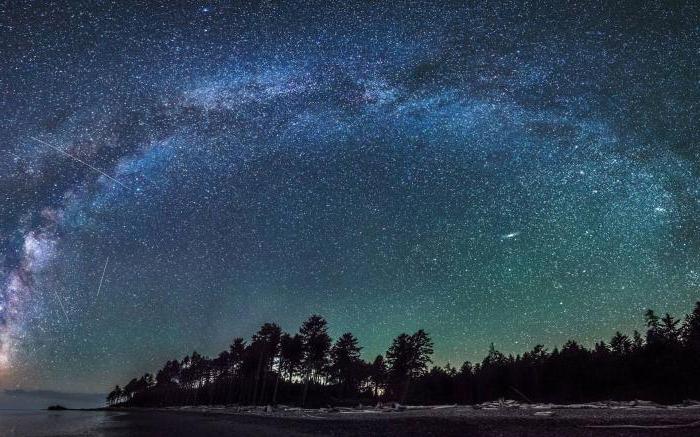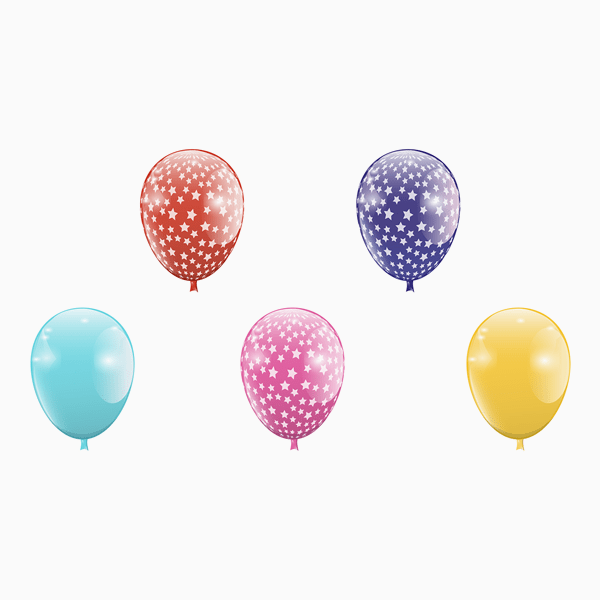Как подключить беспроводные наушники к телефону. Как подключить беспроводной наушник к телефону
Как подключить беспроводные наушники к телефону через Bluetooth
Пользователи iPhone или других мобильных телефонов с поддержкой технологии Bluetooth могут смело приобретать беспроводные наушники, так как подключить их к устройству не составит труда. Принцип объединения смартфона с дополнительным оборудованием по беспроводной связи практически одинаков.

В зависимости от того, какая операционная система установлена в устройстве, доступ к настройкам может быть разный. Поэтому пользователь, который решил выяснить, как подключить наушники к телефону, кроме этой статьи, должен использовать инструкцию производителя смартфона. В ней пошагово указан процесс доступа к настройкам и принцип изменения параметров телефона с целью соединения двух устройств по беспроводной связи. Далее, будет описан способ подключения на примере iPhone и мобильного телефона с установленной операционной системой Android.
Инструкция будет полезна для пользователей iPhone разных моделей, которые позволяют подключать дополнительные устройства посредством беспроводной связи Bluetooth. Принцип подключения примерно одинаков как для специально разработанной для iPhone продукции, так и для оборудования, популярного среди пользователей смартфонов других производителей.
Рекомендации: Как заряжать беспроводные наушники
 , Как подключить наушники к телевизору
, Как подключить наушники к телевизору
 , Как пользоваться беспроводными Bluetooth наушниками
, Как пользоваться беспроводными Bluetooth наушниками

Процесс подключения

1. Включите беспроводные наушники. В прилагаемой инструкции должно быть написано, как включить устройство и запустить режим обнаружения оборудования для установки беспроводного соединения. Обычно на гарнитурах есть индикатор, который светится разными цветами, в зависимости от режима, в котором находится в данный момент.
2. В телефоне войдите в режим изменения параметров работы. То есть пользователю нужно на экране найти кнопку «Настройки», перейти в меню, найти в нем «Беспроводные сети» и включить Bluetooth.
3. После кратковременного ожидания смартфон найдет подключаемое оборудование и в зависимости от его настроек предложит или не предложит ввести пароль доступа. Если пользователь не менял настройки по умолчанию, то беспроводные наушники подключатся без запроса вода пароля. Как изменить или узнать пароль, установленный по умолчанию, пользователь узнает из инструкции, которая входит в комплект гарнитуры.
4. Перейдя в настройки параметров Bluetooth, можно увидеть все устройства, подключенные по беспроводной связи этого типа. Пользователь должен увидеть в списке подключенные беспроводные наушники. Если их нет, то связь с устройством не была установлена, поэтому следует проверить последовательность выполнения настройки и сравнить с последовательностью, указанной в этой инструкции.
5. После удачного подключения в строке состояния смартфона пользователь увидит специальный значок, сигнализирующий о подключении беспроводных наушников.
Владельцы мобильных телефонов, работающих под управлением операционной системы Android, иногда сталкиваются с проблемой соединения двух устройств по беспроводной связи из-за неправильно установленных параметров. Проблемы могут возникать не только с объединением двух устройств, но и с воспроизведением музыки.
Процесс настройки

1. включить гарнитуру;
2. в телефоне активировать режим передачи данных через Bluetooth;
3. войти в настройки беспроводной связи и запустить режим поиска новых устройств;
4. подключить найденное устройство путем нажатия на его название в списке найденного оборудования;
5. ввести код, если потребуется;
6. важно, чтобы звук шел не на встроенные динамики, а на подключенные наушники, необходимо войти в настройки звуковой системы телефона и отменить действие функции «Звук во время вызова»;
7. Задействовав функцию «Звук мультимедиа», пользователь сможет прослушивать музыкальные композиции через беспроводные наушники.
Не все модели беспроводных наушников поддерживают трансляцию мультимедийного потока. Такие ограничения вводят на программном уровне, поэтому при желании пользователь легко обойдет их путем установки соответствующего программного обеспечения.
7 лучших беспроводных наушников для телефона, планшета или смартфона

Инструкция по настройке передачи звуков по Bluetooth

1. Устанавливаем беспроводную связь между телефоном и наушниками.
2. Скачиваем и устанавливаем программу.
3. Запускаем приложение в работу и переключаем трансляцию аудиопотока на наушники.
Недостатком использования программного обеспечения является высокий уровень потребления энергии. Батарея будет быстро разряжаться, так как передача данных по беспроводной связи будет активна постоянно. Для экономии заряда придется регулярно отключать приложение вручную.
Решение проблем

Обычно после обновления программного обеспечения возникают разные сбои в работе подключенных устройств. Если после обновления операционной системы, беспроводные наушники не отображаются в списке доступных для подключения устройств, попробуйте следовать инструкции, предложенной ниже.
Инструкция по устранению программных сбоев:
1. Перезагрузите операционную систему при помощи соответствующей кнопки на экране.
2. Если не помогло, сделайте сброс системы для возврата к заводским настройкам. Прежде чем сбрасывать, следует сохранить все важные для пользователя данные. В момент возврата к заводским настройкам все пользовательские данные будут безвозвратно удалены.
Последним глобальным способом решения всех проблем является перепрошивка устройства. Этот метод позволит избавиться от всех программных сбоев, но при неправильном выполнении способен нанести больше вреда, чем пользы. Поэтому, если все вышеуказанные меры не помогли настроить беспроводную связь, то обратитесь в сервисный центр.
Тематические материалы: 10 лучших китайских беспроводных наушников
 , 11 лучших наушников для телефона
, 11 лучших наушников для телефона
 , 20 лучших беспроводных Bluetooth наушников
, 20 лучших беспроводных Bluetooth наушников
 , 5 лучших наушников ASUS
, 5 лучших наушников ASUS
 , 5 лучших наушников Awei
, 5 лучших наушников Awei
 , 5 лучших наушников Creative
, 5 лучших наушников Creative
 , 7 лучших наушников Sennheiser
, 7 лучших наушников Sennheiser
 , 9 лучших наушников Beats
, 9 лучших наушников Beats


Процесс подключения:
topnaushniki.ru
Как подключить Bluetooth наушники к телефону — за 1 минуту
 Чтобы подключить беспроводные Bluetooth наушники к телефону, необходимо произвести сопряжение устройств по Bluetooth каналу, но:
Чтобы подключить беспроводные Bluetooth наушники к телефону, необходимо произвести сопряжение устройств по Bluetooth каналу, но:
Главная проблема, это решение вопросов: «почему наушники не подключаются» или телефон не «видит» блютуз наушники. Проблема решается 3 простыми действиями.
Помимо подключения беспроводных наушников к телефону, рассмотрены другие варианты решения проблем с подключением: проводных и беспроводных наушников.
Содержание статьи. Как подключить блютуз наушники к любому андроид телефону или iPhone:
- Подключить беспроводные Bluetooth наушники к любому телефону;
- В редких случаях требуется пин-код.
- Как подключить проводные наушники к телефону;
Подключить беспроводные блютуз наушники к телефону

Чтобы подключить беспроводные Bluetooth наушники к телефону, необходимо:
- Включить Bluetooth на телефоне и сами наушники.
- Сделать блютуз наушники видимыми для телефона. На наушниках, зажмите на 5-10 секунд кнопку включения или отдельную кнопку сопряжения Bluetooth (во всех моделях по разному, смотрите инструкцию к наушникам).
- Зайти в настройки Bluetooth. Выполните поиск устройств. Телефон должен обнаружить наушники;
- Выбираем в списке устройств модель ваших наушников и подключаемся;
Подключение наушников к телефонам: Самсунг (любым на андроид) или Айфон (любым на iOS)
Видео о том, как подключить любые беспроводные наушники к телефону через Bluetooth (на примере блютуз наушников Plantronics Backbeat PRO 2 и телефона на Samsung Galaxy s8 на андроид). На Айфон алгоритм подключения точно такой же:
В смартфонах Samsung (любых на android) и любых iOS устройствах, можно использовать программное обеспечение при подключении наушников, которое может улучшить качество звучания (в виде настройки эквалайзера) или упростить жизнь (определение наушников с микрофоном как гарнитуры и т.д.). Смотрите все полезные программы для улучшения звучания.
Pin-код для подключения
В редких случаях наушники запрашивают пин-код для подключения (по стандарту 1111, или указан на коробке/в инструкции).
Смотрите так-же:
Как подключить проводные наушники к телефону
 С подключением проводных наушников к телефону обычно возникают такие проблемы:
С подключением проводных наушников к телефону обычно возникают такие проблемы:
- Несовместимость наушников и вашего телефона (аксессуар не поддерживается). Решение переходником или сменой провода (если он съемный).
- Сломались сами наушники или разъем для наушников. Здесь возможное решение этих проблем.
Янв 23, 2018Владимир Кляйн
headphonesbest.ru
Как подключить беспроводные наушники к телефону через bluetooth?
Bluetooth-гарнитура является незаменимой вещью для тех, кому приходится проводить много времени, общаясь по смартфону с загруженной операционной системой Андроид. Многие пользователи, приобретая аксессуар “свободные руки”, совершенно не имеют представления о том, как совершить подключение блютуз-гарнитуры к смартфону. На самом деле, эта процедура не составляет никакого труда, и процесс подключения осуществить очень легко и просто. В нашей статье рассмотрим, как подключить беспроводные наушники к телефону через bluetooth.
к содержанию ↑Как работает беспроводная гарнитура?
Для современного ритма жизни данное устройство — незаменимый вариант эксплуатации смартфона, а для водителей — это вообще является актуальной и незаменимой темой. Подключив блютуз-гарнитуру к телефону, руки остаются свободными, что позволяет, не отрываясь от звонка, осуществлять любую работу, сделав при этом общение комфортным и необременительным.
Важно! Bluetooth-гарнитура также имеет название Hands Free и переводится как “свободные руки”.
Наличие беспроводной гарнитуры позволяет беспрепятственно прослушивать музыку. Принцип работы беспроводной системы Hands Free очень простой:
- В любом современном смартфоне присутствует Bluetooth модуль. Именно наличие такой связи позволяет осуществить передачу голосовых сообщений. Поэтому, в первую очередь, необходимо установить связь между наушниками и телефоном.
- При подключении Bluetooth гарнитуры к мобильному устройству происходит синхронизация телефона с Hands Free, что в дальнейшем позволяет смартфону функционировать только с подключенными наушниками. Значит — другие телефонные устройства не способны обнаружить ваши “свободные руки”.
Важно! Если вы еще не купили себе такой аксессуар, а только планируете его приобретение и мониторите разную информацию о надежных производителях и интересных моделях, тогда вам точно пригодится наш обзор лучших беспроводных наушников.
к содержанию ↑Подключение гарнитуры
Как подключить к телефону беспроводные наушники через bluetooth?
- В первую очередь, при подключении необходимо убедиться в том, что ваш смартфон поддерживает функцию Bluetooth. В принципе, любой современный гаджет оснащен такой гарнитурой.
- Следующим необходимым условием является заряженность обоих устройств. Так как процедура блютуз-подключения может быть прервана, если произойдет в самый неподходящий момент разрядка мобильного устройства или гарнитуры.
Теперь рассмотрим, как происходит сопряжение смартфона на платформе Андроид или при наличии другой любой системы с Bluetooth-гарнитурой:
- Сначала необходимо включить hands-free аксессуар, а затем активировать функцию Bluetooth на мобильном устройстве.
Важно! Такую функцию можно найти в “Настройках”, причем она присутствует во всех моделях других производителей и не зависит от операционной системы на гаджете.
- После данной процедуры включения и зажатия клавиши светодиод должен мигать разными цветовыми оттенками. Это значит, что осуществлен режим перехода в состояние сопряжения.
Важно! Как настроить наушники на телефоне? Очень часто приобретя блютуз-гарнитуру, которая ранее не применялась для соединения, совсем не обязательно осуществлять перевод ее в состояние сопряжения. В этом случае достаточно просто включить ее, при первом же включении происходит автоматическая настройка гарнитуры в данном режиме.
- После этого на блютуз-гарнитуре находим функциональную клавишу, которая способна перевести ее в режим сопряжения. В большинстве случаев для этой цели применяют главную клавишу, на которую нажимают и несколько секунд держат в зажатом состоянии.
- После того, как список пополнится названием требуемого блютуз-устройства, необходимо его выбрать и установить подключение. При этом желательно разместить данные устройства на достаточно близком расстоянии один от другого.
Важно! Если устройство Андроид просит вас ввести пин-код, то в этом случае можно использовать комбинацию, состоящую из четырех нулей. Также к наиболее распространенным паролям для соединения служат коды с вариантом набора цифр: 1234, 9999 или 0001.
- После завершения процедуры сопряжения необходимо открыть на мобильном устройстве появившийся вариант подключения с блютуз-гарнитурой и галочкой отметить раздел “Звук во время вызова”.
Важно! Данную операцию необходимо совершить для того, чтобы когда совершен или получен звонок, весь звук переносился в аксессуар и отображался бы в нем.

Что делать, если не получается установить подключение?
Как настроить наушники на телефоне? Иногда возникают ситуации, при которых смартфон с операционной системой Андроид или мобилка на другой платформе не способна подключить гарнитуру. Такая проблема не свидетельствует о том, что данное устройство перестало функционировать. Чтобы определить правильность работы аксессуара, необходимо воспользоваться следующими рекомендациями:
- Для начала необходимо убедиться в том, что Bluetooth-устройство включено. Существуют ситуации, когда модели смартфона включаются не коротким, а достаточно продолжительным нажатием на требуемую клавишу. Кроме того, существуют варианты наличия отдельной кнопки питания.
- Вторым шагом является проверка сопряжения. Исходя из вышеизложенного материала, необходимо настроенную блютуз-гарнитуру при подключении к другому смартфону Андроид настроить на режим сопряжения, чтобы телефон смог ее увидеть. Это условие соблюдается и при включении новых моделей устройств hands free, поскольку иногда возникают ситуации, когда первый автоматический запуск сразу же активирует сопряжение. Иногда приходится настраивать этот режим в ручном варианте.
- Также существуют моменты, когда вам не удалось дождаться окончания процедуры сопряжения или в процессе операции произошел сбой, в таком случае необходимо повторить данную процедуру активации.
- Иногда причина заложена в батарее, поскольку длительное функционирование оборудования приводит к разрядке аккумулятора или выходе его из строя. В этом случае необходимо произвести замену или зарядить батарейку. Если гарнитура очень долго находилась в магазине, то и в этом случае она может разрядиться. Поэтому при отсутствии функционировании устройства не стоит сразу же думать о поломке блютуз-гарнитуры.
Важно! Проверьте, возможно, проблема кроется в самой гарнитуре, и вам поможет наша инструкция, как починить наушники, если не работает одно ухо.
к содержанию ↑Видеоматериал
Как видите, использование “хенд-фри” — это легко и удобно. Подключайте и общайтесь по телефону, прослушивайте музыку столько, сколько вам хочется, освобождая руки для других занятий.
Поделиться в соц. сетях:
serviceyard.net
Как подключить, настроить и пользоваться блютуз наушниками
Чтобы беспроводное устройство для персональной передачи аудио исправно выполняло свои функции, необходимо знать, как правильно пользоваться блютуз наушниками. Главной отличительной особенностью таких аксессуаров является отсутствие проводного подключения. Работают они за счет радиоволн, спектр частот которых составляет от 2,4 до 2,48 ГГц. При работе с беспроводными наушниками главным требованием является наличие у устройства, к которому они подключаются, Bluetooth модуля.

На каком расстоянии могут работать Bluetooth-наушники
Большинство современных моделей ловит на расстоянии 10 метров. Определенные неудобства может доставлять наличие нескольких устройств, оснащенных радиомодулями. В процессе работы они могут подключаться к используемым приборам и создавать дополнительные помехи. Для минимизации подобных ситуаций разработчики беспроводной технологии предусмотрели скачкообразную перестройку частот. Даже если частоты и совпадут, то это будет выражено только в кратковременном разрыве связи, которую пользователь может даже и не заметить.
По утверждению производителей, радиус действия новых устройств с версией Bluetooth 3.0 может достигать 100 м. На самом деле, этот показатель в разы меньше. На открытом пространстве доступность в зоне 50 метров, в зданиях 10-20 м.
Способы сопряжения наушников через Bluetooth
Не все устройства предусматривают подключение беспроводных аксессуаров. Приемник должен быть оснащен Bluetooth модулем с определенным набором протоколов.
Проще всего подключить наушники к устройству, которое имеет встроенный блютуз. Для этого достаточно активировать беспроводное соединение на том и другом девайсе. Затем выбрать на активном приемнике нужный аксессуар и разрешить сопряжение.

Несколько иначе обстоят дела с устройствами, на которых не установлен встроенный радиомодуль. Для них требуется специальный адаптер. Это дополнительное устройство, подключаемое через USB-разъем.
Чаще всего оно необходимо для ПК или ноутбуков. На современных телефонах или планшетах эта опция встроенная.
Некоторые модели современных блютуз наушников в комплекте имеют такой адаптер. В этом случае, для настройки соединения между устройствами, пользователю достаточно установить передатчик радиосигнала в источник, с которого будет передаваться звук (ПК, телевизор, автомагнитолу).
Как подключить беспроводные наушники к телефону
Процесс подключения мобильных гаждетов и беспроводных аксессуаров достаточно прост, поскольку оба устройства имеют встроенный блютуз модуль.
- Зарядить и включить Bluetooth-наушники.
- На мобильнике активировать функцию беспроводной передачи данных (включить Bluetooth).
- В списке найденных устройств выбрать модель своих беспроводных наушников и нажать «Подключить».
- Иногда может потребоваться PIN-код. Как правило, это четырехзначный числовой код — его можно найти на заводской коробке аксессуара (чаще всего это «0000»). Сопряжение завершено, аксессуар готов к работе.
Если не удалять девайс из списка подключенных устройств, при дальнейшей работе повторная синхронизация не потребуется, она будет проходить автоматически.
Отдельно стоит отметить о подключении наушников в режим обнаружения. В зависимости от модели, способы активации этой опции могут быть разные. Пользователю стоит заранее изучить инструкцию, как включать и пользоваться блютуз наушниками. На одних моделях требуется зажать кнопку включения или ответа на звонок (в случае с гарнитурой) в течение нескольких секунд. В результате светодиодный индикатор на корпусе должен поменять цвет или начать мигать в определенном порядке. Другие аксессуары имеют многофункциональное колесико, которое можно переключить в соответствующий режим. После того, как беспроводной прибор будет готов к подключению через bluetooth, следует искать его в списке доступных устройств на телефоне.
Сегодня в продаже можно найти и гибридные модели, которые имеют два способа подключения: проводное и через блютуз. В связи с этим у многих пользователей возникает вопрос, как можно подключить USB наушники через провод к телефону, ведь такого разъема мобильные гаджеты не имеют. В этом случае, можно приобрести переходник с мини USB на обычный.
Что такое Apple AirPods
Вопросы, как настроить беспроводные наушники на айфоне, особенно актуальны для владельцев последних версий таких гаджетов. В 7 поколении iPhone производитель решил отказаться от привычного многим 3,5-мм аудиоразъема, и предлагает владельцам новомодных смартфонов фирменные наушники AirPods.
Стоит отметить, что подключаются они так же, как и обычные блютуз наушники.
Управление продуманно до мелочей. Благодаря оптическим сенсорам и акселерометру, аксессуар распознает необходимость режима готовности. Гарнитура включается автоматически, ее не требуется дополнительно настраивать. Воспроизведение аудио информации начинается после надевания их пользователем, а останавливается – когда их снимают. Для переключения громкости, ответа на звонок или проложения маршрута, пользователю необходимо нажатием на сенсор активировать Siri.

В режиме музыки AirPods могут работать до 5 часов беспрерывно. Имеется возможность быстрой подзарядки, благодаря специальному беспроводному чехлу. С ним можно не заряжать наушники более 24 часов.
Если Bluetooth-наушники не подключаются
В случае, если воспроизведение звука через беспроводной аксессуар не удается, следует исключить следующие возможные причины:
- села батарея наушников, вследствие чего аксессуар не включился;
- не была произведена синхронизация источника звука и наушников;
- из списка доступных устройств выбран не тот аксессуар;
- на источнике звука деактивировано автоматическое подключение добавленных в список когда-то установленных устройств.
Подключить и настроить беспроводные наушники легко. Главное — разобраться в особенности модели и синхронизировать аксессуар с источником звука. Чтобы избежать частых разрывов связи, не следует использовать сопряженные устройства на дальних друг от друга расстояниях.
tehnika.expert
❶ Как подключить беспроводную гарнитуру 🚩 Беспроводная гарнитура. Характеристики, отзывы, цены 🚩 Комплектующие и аксессуары
24 августа 2018
Автор КакПросто!
Беспроводная гарнитура на сегодняшний день является удобной, а зачастую и незаменимой вещью. Она значительно упрощает нашу жизнь. С ней вам не надо будет каждый раз распутывать провода и решать вопрос, о том, куда их деть, чтобы не мешались. С беспроводной гарнитурой вы, например, можете вести машину и участвовать в телефонном разговоре.


Статьи по теме:
Вам понадобится
- - беспроводная гарнитура;
- - телефон.
Инструкция
Убедитесь, что в телефоне присутствует возможность подключения по Bluetooth. Bluetooth – это основной «путь», по которому можно соединить телефон и беспроводную гарнитуру. Потому что именно технология Bluetooth на данный момент осуществляет качественное и скоростное беспроводное соединение устройств. Следовательно, без наличия в подключаемом телефоне Bluetooth подключение беспроводной гарнитуры будет невозможно.
Включите беспроводную гарнитуру с помощью удерживания на ней функциональную кнопку. Затем включите функцию Bluetooth на своем телефоне и в списке опций выберите поиск новых устройств по каналу Bluetooth. После сканирования всех находящихся в зоне приема Bluetooth устройств выберите из списка найденных вашу беспроводную гарнитуру.
С телефона сделайте запрос на подключение беспроводной гарнитуры; если телефон потребует ввести код для сопряжения, введите его.
После успешного соединения гарнитура начнет мигать. Далее просто откройте список сопряженных устройств и выберите ранее подключенную мини-гарнитуру – теперь она работает и готова к использованию.
Обратите внимание
Перед непосредственно самим подключением беспроводной гарнитуры к телефону, тщательно выбирайте модель устройства. Самая распространенная ошибка многих пользователей заключается в том, что производители телефона и беспроводной гарнитуры разные, но, тем не менее, они все равно пытаются их подключить, и гарнитура в таком случае либо работает неправильно, либо не работает вообще.
Полезный совет
После первого сопряжения беспроводной мини-гарнитуры с телефоном, оно больше не требуется. Если телефон выключался, а после включения оказывался не подключенным к гарнитуре, просто выберите в списке сопряженных с вашим телефоном Bluetooth-устройств гарнитуру и она снова будет подключена.
Совет полезен?
Распечатать
Как подключить беспроводную гарнитуру
Похожие советы
www.kakprosto.ru
Как подключить беспроводные наушники к телефону через блютуз
Самый популярный аксессуар для смартфона — это наушники. Они помогают коротать время в дороге, позволяют наслаждаться любимыми композициями. Люди часто не жалеют денег на приобретение дорогих моделей с высокими звуковыми характеристиками и повышенным комфортом, который обеспечивают только Bluetooth-гарнитуры. Особенно их любят те, кто занимается спортом. Однако не все знают, как подключить беспроводные наушники к телефону, или знают, но сталкиваются с трудностями совместимости или настроек.
В статье мы собрали актуальный набор инструкций, которые помогут сконнектить гарнитуру с любым телефоном. Также мы подготовили перечень распространенных проблем, связанных с подключением, и способы их решения.
Подготовка
Прежде чем переходить к соединению устройств, напомним, что следует полностью зарядить наушники. Нередко бывает так, что люди пытаются заставить работать со смартфоном выключенную из-за севшего аккумулятора гарнитуру.
В процессе взаимодействия с этим звуковым оборудованием вас ждет два этапа, а именно:
- сопряжение в процессе первого коннекта к мобильному, во время которого телефону надо автоматически настроить нужные параметры;
- стандартное подключение, которое вы будете делать в дальнейшем.
Принцип синхронизации одинаковый для всех Android-устройств, однако из-за обилия оболочек некоторые названия пунктов и их расположение в меню настроек может незначительно отличаться. Мы показываем процедуру на примере операционных систем Android, iOS и Windows Mobile 10, к которым у нас подключаются Sennheiser Momentum M2 IEBT.
Коннект с Android-девайсами
Начнем с аппаратов на базе Андроид, а затем перейдем к оборудованию, работающему под управлением iOS.
- Перейдите в Настройки, вызвав их через иконку приложения или нажав на значок шестеренки в шторке уведомлений.
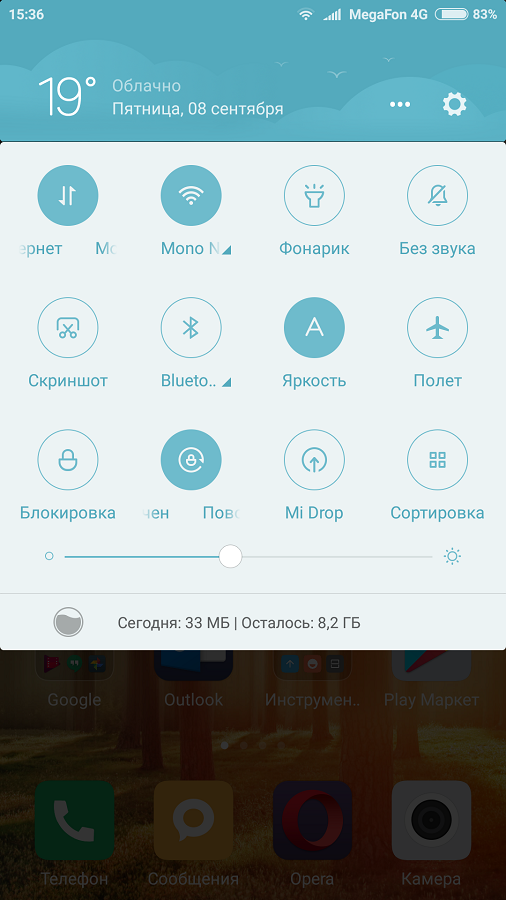
- Перейдите в «Подключенные устройства», где увидите переключатель Bluetooth. Вы можете также активировать его из главного меню параметров, как в нашем случае. Вероятно, значок «синего зуба» есть в меню быстрых настроек в шторке, можете включать его оттуда все последующие разы, чтобы сэкономить время.
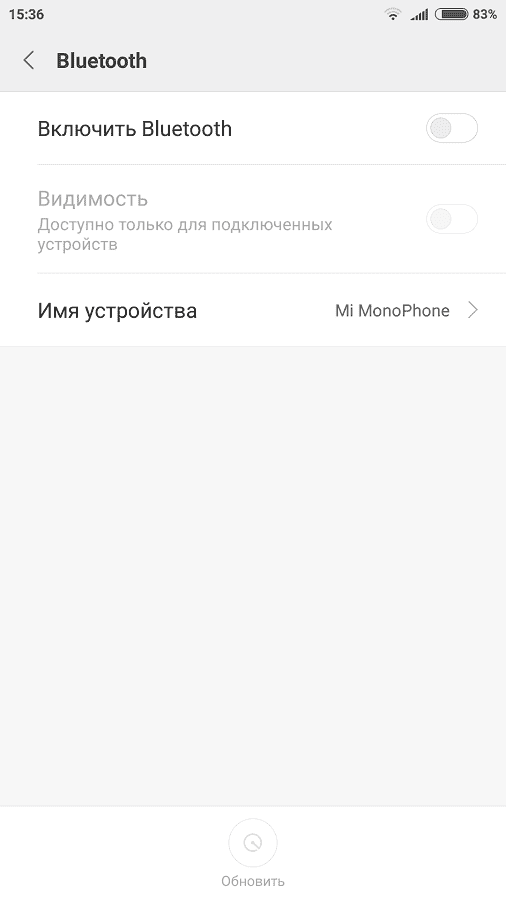
- Как вы можете заметить на скриншоте, в списке подключенных девайсов к этому смартфону уже есть наушники, которые прошли сопряжение. Когда мы завершим процедуру, ваши блютуз-наушники тоже появятся тут.

- Выключите гарнитуру, а затем нажмите на кнопку включения и держите примерно 10 секунд, пока индикатор на наушниках не начнет мигать. Это означает, что они вошли в режим сопряжения.

- Через несколько секунд в категории «Доступные устройства» всплывет название гарнитуры. Нажмите на него, чтобы запустить автосопряжение.
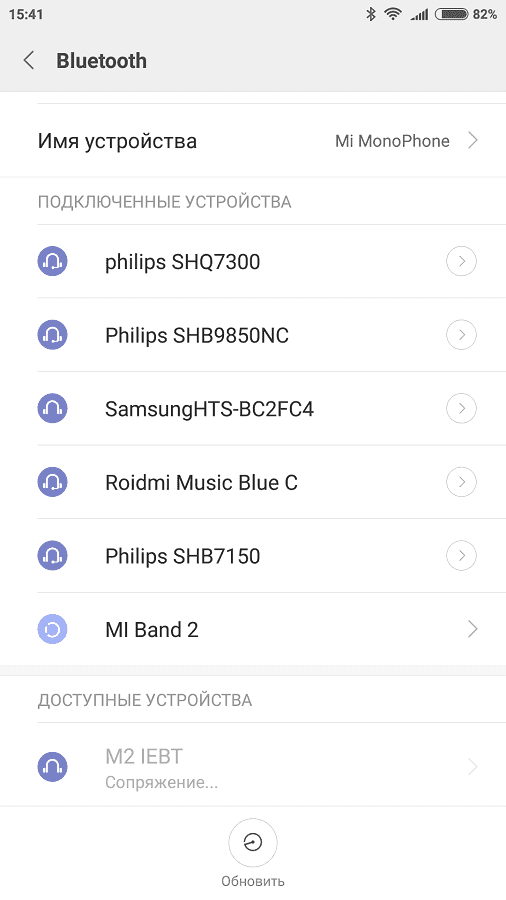
- Ожидайте, когда процесс завершится и наушники перейдут в статус «Подключено».

В дальнейшем достаточно будет включить Bluetooth на мобильнике, активировать гарнитуру, и она синхронизируется автоматически.
Коннект с iOS-девайсами
Здесь нужно сделать примерно то же самое, чтобы подключить наушники.
- Откройте «Настройки», кликнув по соответствующему значку на рабочем столе.
- Перейдите в опцию «Bluetooth» и включите его.

- Возьмите наушники, убедитесь, что они выключены и заряжены, а затем зажмите на 10 секунд клавишу включения, пока не загорится диод.
- Следите, когда гарнитура появится в списке доступных устройств, и, как только это произойдет, нажмите на ее название.
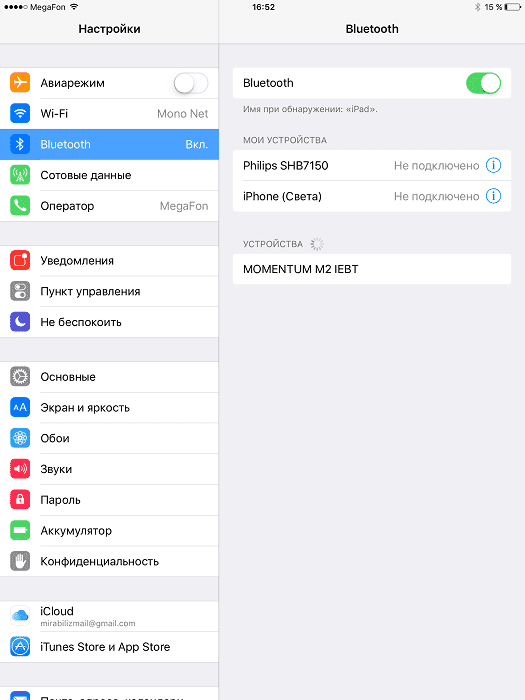
- После этого должна отобразиться иконка, визуализирующая процесс подключение. Ждите, когда она оповестит о том, что сопряжение успешно завершилось.
Теперь наушники должны переместиться в список «Мои устройства». Если они там появятся, это будет значить, что дальше вам надо только включать гарнитуру, а аппарат автоматически подсоединится к ней.
Коннект с девайсами на базе Windows Mobile 10
Сейчас очень мало мобильных работает под управлением Windows Mobile, но все равно коротко расскажем, что надо делать, чтобы подружить их с беспроводной гарнитурой по Bluetooth.
- Свайпните от верхней грани вниз для вызова панели настроек.
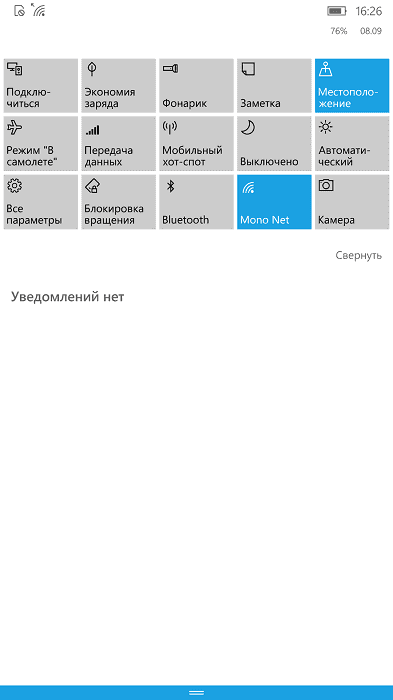
- Ищите пункт «Все параметры» или в списке всех программ выберите «Параметры».
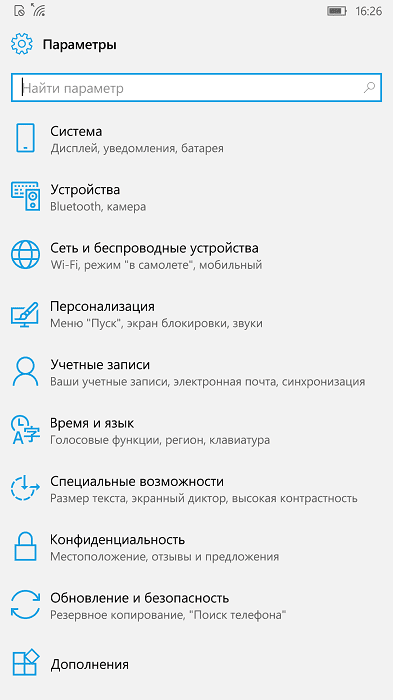
- Теперь отыщите категорию «Устройства», и там увидите «Bluetooth».

- Нажмите на него и активируйте, передвинув ползунок в положение «Вкл.».

- На выключенных наушниках зажмите питание, пока светодиод не начнет мигать.
- Нажмите на название подключаемой гарнитуры в списке устройств и ожидайте завершения настройки.
Поздравляем! Теперь вы без проблем сможете синхронизировать любые смартфоны с беспроводными наушниками.
Что делать, если не удается подключиться?
Причин, которые могут нарушить работоспособность гарнитуры или прервать сопряжение, не так-то много. Однако, если не получается завершить соединение, ознакомьтесь с ситуациями, описанными ниже. Это должно помочь.
- Наушники разрядились или у них вышел из строя аккумулятор. Это может случиться из-за того, что они долго были в эксплуатации или, наоборот, продолжительное время где-то лежали. Зарядите их. Если это не помогает, купите новую батарейку.
- Не работает «синий зуб». Иногда программное обеспечение смартфона глючит, поэтому не активируется беспроводной модуль. Перезагрузите аппарат и попробуйте снова.
- Сбой во время сопряжения через Bluetooth. Повторите процедуру, перезагрузите оба устройства и начните все заново, строго следуя инструкциям.
Надеемся, что для вас был полезен материал, и вы смогли без трудностей подключить гарнитуру к телефону.
proshivku.ru
Как подключить блютуз наушники к телефону? Подключение беспроводных (bluetooth) наушников к телефону
 Аксессуары Новичкам
Аксессуары Новичкам Автор: Александр Мойсеенко 04.06.2018
Беспроводные гарнитуры чаще используются для разговоров по сотовой сети. Рука остается свободной, что обеспечивает комфортные условия при длительной беседе. А с bluetooth наушниками, отсутствует неудобство с проводами. Перед началом использования беспроводных наушников, требуется выполнить сопряжение с другим устройством.
Способы подключения bluetooth наушников к телефону
Подключение беспроводных гарнитур выполняется двумя способами: стандартным и расширенным.
В стандартном методе, подключение выполняется через меню настроек мобильного устройства. Пользователю не требуется скачивать сторонние приложения, достаточно активировать bluetooth наушники и подтвердить сопряжение. При этом отсутствует доступ к некоторым параметрам, предусмотренным производителем гарнитуры.
Для расширенного подключения, используется фирменная утилита производителей наушников или смартфонов: Sony | Headphones Connect, Samsung Level и Motorola Connect. Такие программы позволяют производить расширенные настройки и знать остаточный заряд батареи. Если приложение не предустановленно изначально, требуется произвести загрузку с официального сайта или магазина Google Play.
Инструкция как подключить блютуз наушники к телефону стандартным способом
- Откройте настройки телефона, и выберете пункт bluetooth.
- В новом окне переведите переключатель в активное состояние. После включения модуля беспроводной связи, смартфон начнет сканировать активные устройства поблизости. Время поиска ограниченное, чаще не превышает 90-105 секунд. Если гарнитура не обнаружена, модуль перейдет в режим ожидания, а подключение придется выполнять повторно.
- В момент поиска телефоном новых устройств, на bluetooth наушниках следует активировать режим обнаружения. За реализацию режима отвечает производитель, чаще это длинное удержание кнопки питания на 3-5 секунд. Встречаются модели наушников, где используется короткое удержание – 2-3 секунды.
- Обратите внимание на индикатор питания. Если наушники включены в режиме обнаружения, светодиод мигает часто, а иногда сменяется двумя цветами. При обычном включении, диод мигает в 3-4 раза реже.
- Если наушники попали в «окно обнаружения» смартфона, на экране появится название гарнитуры. Требуется выбрать аксессуар, и ввести пароль в появившемся окне – 0000. Это стандартная комбинация для большинства bluetooth гарнитур.
- Дальнейшее подключение, не требует повторного обнаружения наушников. Достаточно включить питание гарнитуры и bluetooth в настройках устройства. Исключение – если наушники подключаются к новому телефону.
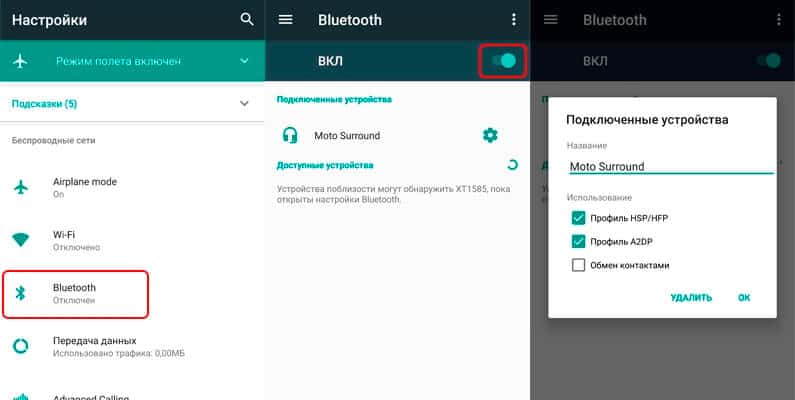
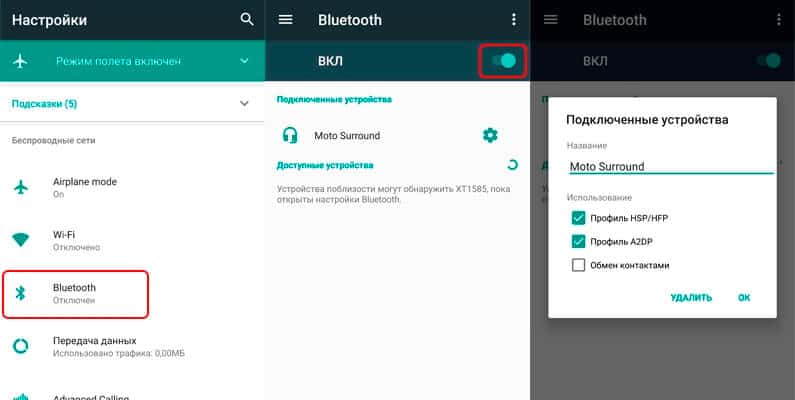
Инструкция как подключить блютуз наушники к телефону расширенным способом
В качестве примера рассмотрим подключение с использованием приложение Motorola Connect и наушников Motorola Surround. Сопряжение других аксессуаров с аналогичными приложениями, выполняются по инструкции ниже.
- Скачайте и запустите приложение Motorola Connect на мобильном устройстве, если программа не установлена.
- Включите наушники, а в программе нажмите на кнопку «+», для добавления устройства.
- Приложение запросит включить bluetooth, для чего откроется соответствующий пункт настроек. Пользователю достаточно перевести переключатель и вернутся назад в программу.
Наушники готовы к использованию. Для повторного подключения, достаточно включить гарнитуру и активировать bluetooth. Приложение сообщит о статусе подключения, а так же позволит узнать остаточную емкость батареи и местоположение аксессуара.
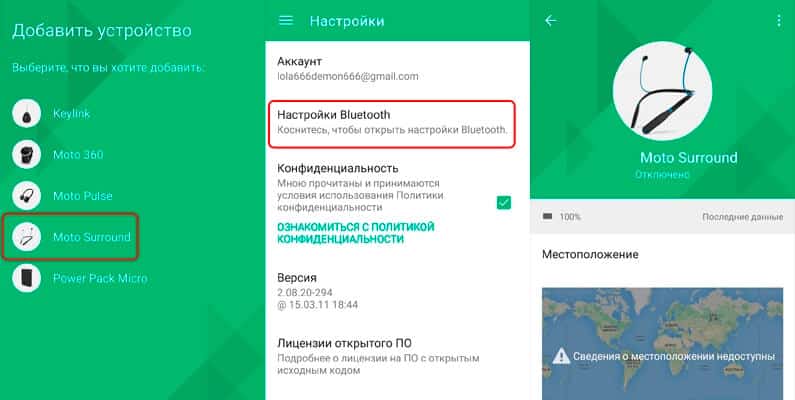
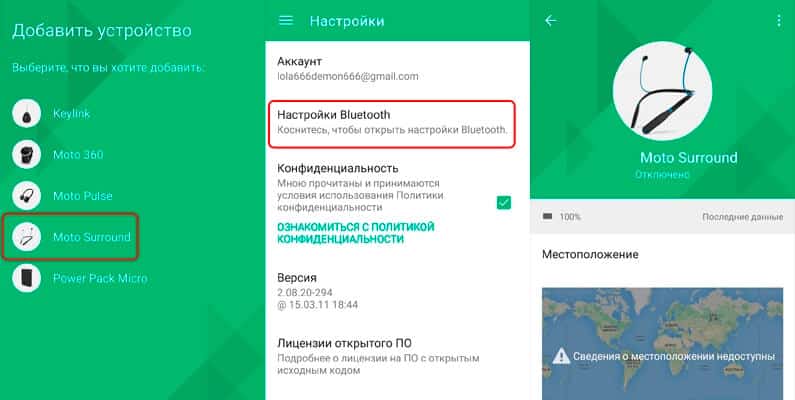
Важно! Приложение Motorola Connect или аналоги других производителей, содержат ограничения. Требуется устройство с Android 4.3 или выше. Так же разрешено подключать только указанные в списке аксессуары.
Видеоинструкция
Вывод
Подключение bluetooth гарнитур, через фирменное приложение, проще. Так же доступны дополнительные возможности, в виде поиска наушников, просмотра оставшегося заряда и некоторых других настроек. При этом такие программы поддерживаются ограниченным числом моделей телефонов, и ещё меньшим количеством аксессуаров. В таком случае подключение следует выполнять стандартным способом через меню настроек телефона.
# Теги:
androfon.ru